Διαχείριση ακολουθιών
Διαχειριστείτε τις ακολουθίες στον επιταχυντή πωλήσεων δημιουργώντας, ενεργοποιώντας, συνδέοντας, προβάλλοντας λεπτομέρειες, κλωνοποιώντας, κάνοντας επεξεργασία, διαγράφοντας και εφαρμόζοντας ετικέτες.
Απαιτήσεις άδειας χρήσης και ρόλου
| Τύπος απαίτησης | Πρέπει να έχετε |
|---|---|
| Άδεια χρήσης | Dynamics 365 Sales Enterprise, Dynamics 365 Sales Premium ή Microsoft Relationship Sales Περισσότερες πληροφορίες: Τιμολόγηση Dynamics 365 Sales |
| Ρόλοι ασφαλείας | Πωλητής Περισσότερες πληροφορίες: Προκαθορισμένοι ρόλοι ασφαλείας για Sales |
Προβολή λεπτομερειών ακολουθιών και συνδεδεμένων καρτελών
Συνδεθείτε στην εφαρμογή πωλήσεων και στην κάτω αριστερή γωνία της σελίδας, μεταβείτε στην Αλλαγή περιοχής>Προσωπικές ρυθμίσεις.
Κάτω από τον Επιταχυντή πωλήσεων, επιλέξτε Ακολουθίες.
Στη σελίδα Ακολουθίες, επιλέξτε και ανοίξτε την ακολουθία για την οποία θέλετε να προβάλετε λεπτομέρειες όπως δραστηριότητες και καρτέλες που έχουν ανατεθεί.
Φιλοδώρημα
Εναλλακτικά, μπορείτε να τοποθετήσετε τον δείκτη του ποντικιού πάνω από μια ακολουθία και έπειτα, να επιλέξετε Περισσότερες επιλογές>Προβολή ακολουθίας.
Η ακολουθία ανοίγει και στην καρτέλα Σχεδίαση, μπορείτε να προβάλετε τις δραστηριότητες που καθορίζονται για την ακολουθία.
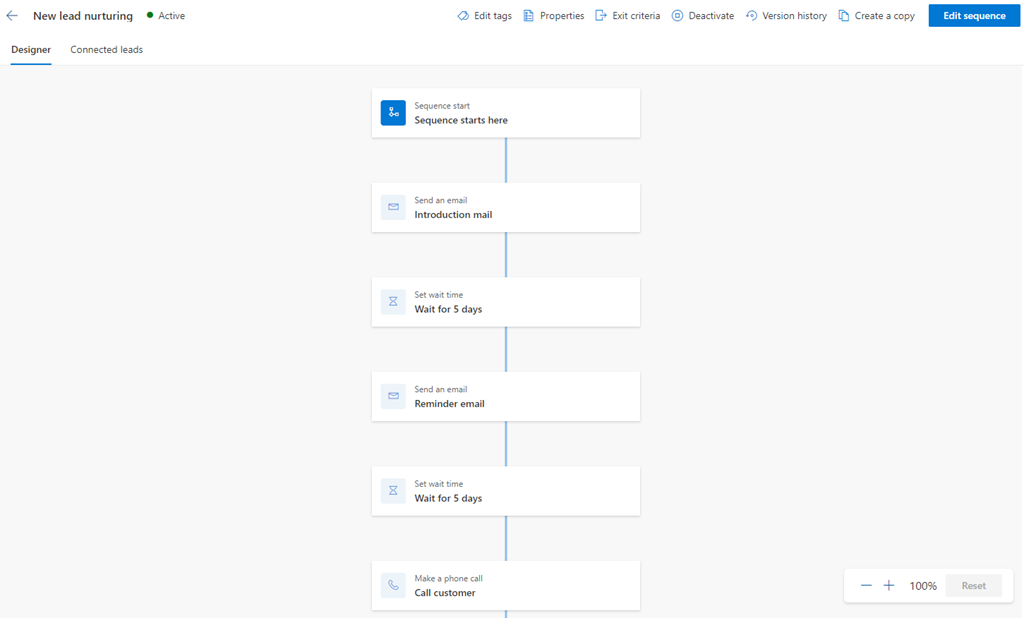
Για να προβάλετε τη λίστα των συνδεδεμένων καρτελών, επιλέξτε την καρτέλα Συνδεδεμένη καρτέλα. Σε αυτό το παράδειγμα, επιλέγουμε μια ακολουθία με τον τύπο καρτέλας υποψήφιου πελάτη σας. Μπορείτε επίσης να καταργήσετε και να συνδέσετε καρτέλες με την ακολουθία μέσω αυτής της προβολής. Περισσότερες πληροφορίες: Σύνδεση μιας ακολουθίας σε καρτέλες
- Η ενότητα Συνδεδεμένα τμήματα παραθέτει τα τμήματα της αγοράς που σχετίζονται με την ακολουθία.
- Η ενότητα Συνδεδεμένες καρτέλες εμφανίζει τη λίστα των καρτελών που συνδέονται με την ακολουθία με τις ακόλουθες στήλες:
- Πρόοδος: Εμφανίζει τον αριθμό των βημάτων που έχουν ολοκληρωθεί στην καρτέλα.
- Τρέχον βήμα: Εμφανίζει το βήμα που πρόκειται να ολοκληρωθεί.
- Ημέρες που έχουν παρέλθει: Εμφανίζει τον αριθμό των ημερών από την ημερομηνία κατά την οποία η καρτέλα μετακινήθηκε στο τρέχον βήμα.
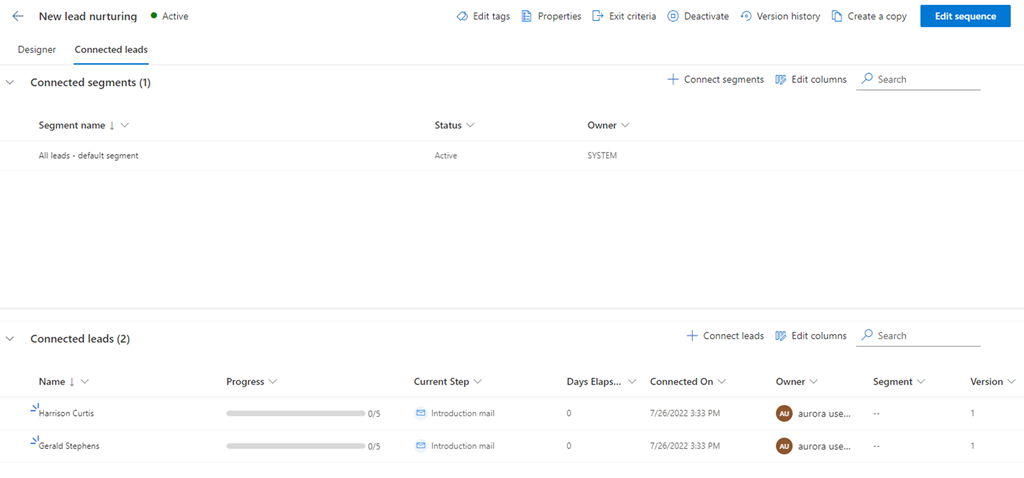
Για να προβάλετε τις ιδιότητες της ακολουθίας όπως, όνομα, περιγραφή, τύπος καρτέλας και κάτοχο, επιλέξτε Ιδιότητες. Εάν η ακολουθία βρίσκεται στην κατάσταση Ενεργή, μπορείτε να προβάλετε μόνο τις πληροφορίες. Για να ενημερώσετε το όνομα ή την περιγραφή, πρέπει να απενεργοποιήσετε την ακολουθία. Δεν μπορείτε να επεξεργαστείτε τον τύπο καρτέλας ή τις πληροφορίες κατόχου ανά πάσα στιγμή.

Ανοίγει το τμήμα παραθύρου Ιδιότητες.
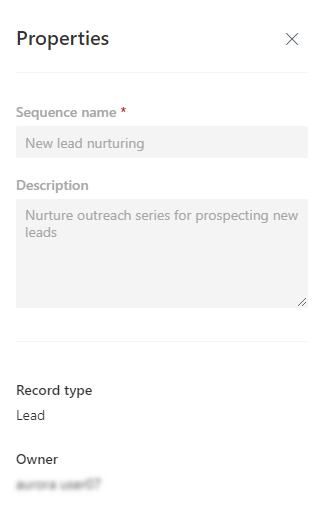
Περισσότερες πληροφορίες; Δείτε λεπτομέρειες μιας ακολουθίας και τις συνδεδεμένες καρτέλες της
Κλωνοποίηση και επεξεργασία μιας ακολουθίας
Η κλωνοποίηση μιας ακολουθίας διευκολύνει την επεξεργασία και την αποθήκευση των αλλαγών για τη δημιουργία νέας ακολουθίας. Επίσης, με την κλωνοποίηση μιας ακολουθίας, γίνεται λήψη ολόκληρου του αντιγράφου των δεδομένων ακολουθίας που κλωνοποιούνται κατά τη συγκεκριμένη χρονική στιγμή, συμπεριλαμβανομένων όλων των βημάτων και των ρυθμίσεων παραμέτρων. Αφού επεξεργαστείτε, μπορείτε να αποθηκεύσετε και να ενεργοποιήσετε την κλωνοποιημένη ακολουθία και να την εφαρμόσετε σε καρτέλες.
Συνδεθείτε στην εφαρμογή πωλήσεων και στην κάτω αριστερή γωνία της σελίδας, μεταβείτε στην Αλλαγή περιοχής>Προσωπικές ρυθμίσεις.
Κάτω από τον Επιταχυντή πωλήσεων, επιλέξτε Ακολουθίες.
Ανοίξτε την ακολουθία που θέλετε να κλωνοποιιήσετε και έπειτα, επιλέξτε Δημιουργία αντογράφου.
Φιλοδώρημα
Εναλλακτικά, μπορείτε να τοποθετήσετε τον δείκτη του ποντικιού πάνω από μια ακολουθία και έπειτα, να επιλέξετε Περισσότερες επιλογές>Δημιουργία αντιγράφου.
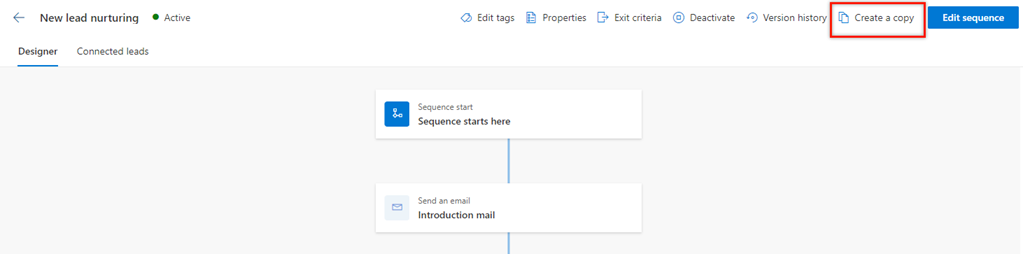
Στο παράθυρο διαλόγου Δημιουργία αντιγράφου, εισαγάγετε ένα όνομα για την ακολουθία και μια περιγραφή.
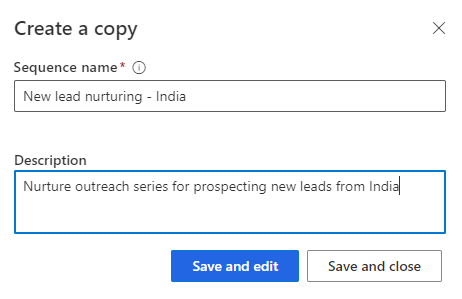
Επιλέξτε ένα από τα παρακάτω:
- Απόθήκευση και επεξεργασία: Επιλέξτε αυτό το κουμπί για να ανοίξετε το πρόγραμμα επεξεργασίας ακολουθίας και προσθέστε τα βήματα όπου είναι απαραίτητο. Για λεπτομέρειες, μεταβείτε στην ακόλουθη ενότητα.
- Αποθήκευση και κλείσιμο: Επιλέξτε αυτό το κουμπί για να αποθηκεύσετε και να δημιουργήσετε την ακολουθία.
Για επεξεργασία της ακολουθίας
Ανοίξτε την ακολουθία που θέλετε να επεξεργαστείτε.
Σημείωμα
Εάν η ακολουθία βρίσκεται στην κατάσταση Ενεργή, μπορείτε να κάνετε ένα από τα εξής:
- Απενεργοποιήστε την ακολουθία ή δημιουργήστε ένα αντίγραφο.
- Επιλέξτε Επεξεργασία ακολουθίας.
Κάντε ένα από τα παρακάτω:
- Για να προσθέσετε μια δραστηριότητα, εκτελέσετε το βήμα 4 από την επιλογή Δημιουργήστε και συνδέστε ακολουθίες για εσάς.
- Για να επεξεργαστείτε μια δραστηριότητα, επιλέξτε τη δραστηριότητα. Στο δεξί τμήμα παραθύρου, κάντε τις επεξεργασίες που θέλετε, και, έπειτα, επιλέξτε Αποθήκευση.
(Προαιρετικά) Εάν θέλετε να είναι διαθέσιμη η ακολουθία για τη σύνδεση με τις καρτέλες, επιλέξτε Ενεργοποίηση.
Επιλέξτε Αποθήκευση, και, έπειτα, βγείτε από τη σχεδίαση ακολουθίας.
Περισσότερες πληροφορίες: Κλωνοποιήστε και επεξεργαστείτε μια ακολουθία
Διαγραφή ακολουθίας
Συνδεθείτε στην εφαρμογή πωλήσεων και στην κάτω αριστερή γωνία της σελίδας, μεταβείτε στην Αλλαγή περιοχής>Προσωπικές ρυθμίσεις.
Κάτω από τον Επιταχυντή πωλήσεων, επιλέξτε Ακολουθίες.
Στη σελίδα Ακολουθίες, τοποθετήστε τον δείκτη του ποντικιού πάνω από την ακολουθία που θέλετε να διαγράψετε και, στη συνέχεια, επιλέξτε Περισσότερες επιλογές>Διαγραφή.
Στο μήνυμα επιβεβαίωσης που εμφανίζεται, επιλέξτε Διαγραφή οριστικά.
Σημείωμα
Εάν διαγράφετε μια ακολουθία που βρίσκεται στην ενεργή κατάσταση, εμφανίζεται ένα μήνυμα επιβεβαίωσης ότι η ακολουθία θα απενεργοποιηθεί και θα διαγραφεί. Επιλέξτε Απενεργοποίηση και διαγραφή.
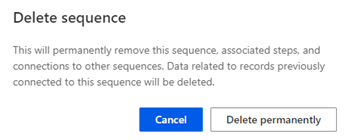
Εφαρμόστε και καταργήστε ετικέτες από τις ακολουθίες σας
Οι ετικέτες σάς βοηθούν να φιλτράρετε και να προσδιορίσετε γρήγορα τις ακολουθίες από μια λίστα κατά κατηγορίες που καθορίζετε. Για να μάθετε περισσότερα σχετικά με τις ετικέτες, μεταβείτε στο θέμα Διαχείριση ετικετών για ακολουθίες.
Εφαρμογή ετικετών σε ακολουθία
Με το ρόλο Πωλητής, δεν μπορείτε να δημιουργήσετε, να επεξεργαστείτε ή να διαγράψετε ετικέτες. Ωστόσο, εάν ο διευθυντής πωλήσεων ή ο διαχειριστής δημιούργησε ετικέτες, μπορείτε να τις εφαρμόσετε σε ακολουθίες.
Συνδεθείτε στην εφαρμογή πωλήσεων και στην κάτω αριστερή γωνία της σελίδας, μεταβείτε στην Αλλαγή περιοχής>Προσωπικές ρυθμίσεις.
Κάτω από τον Επιταχυντή πωλήσεων, επιλέξτε Ακολουθίες.
Επιλέξτε την ακολουθία στην οποία θέλετε να εφαρμόσετε ετικέτες και, στη συνέχεια, επιλέξτε Επεξεργασία ετικετών.
Σημείωμα
Μπορείτε επίσης να επιλέξετε Επεξεργασία ετικετών ανοίγοντας την ακολουθία.
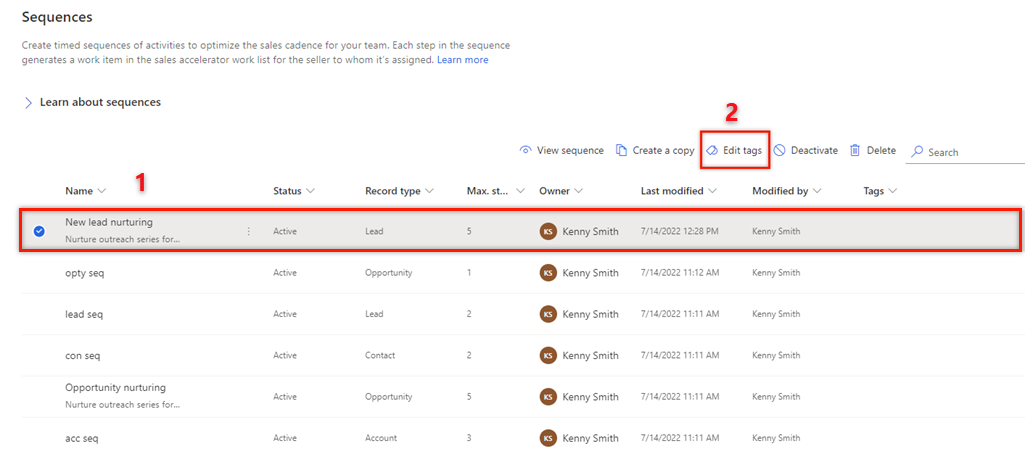
Στο τμήμα παραθύρου Επεξεργασία ετικετών ακολουθίας, επιλέξτε Προσθήκη ετικετών σε ακολουθία.
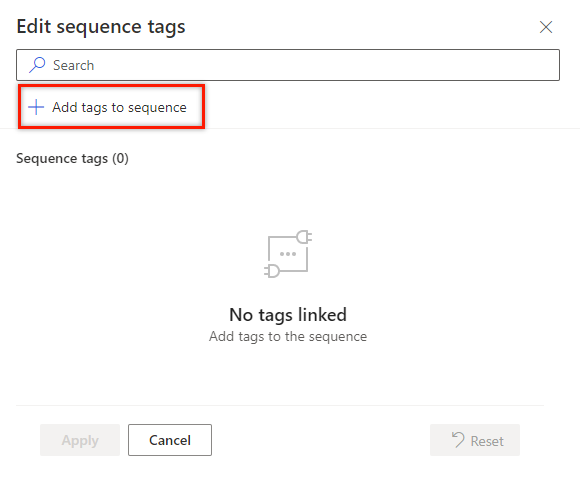
Επιλέξτε τις ετικέτες που θέλετε να εφαρμόσετε στην ακολουθία.
Οι ετικέτες που επιλέγετε επισημαίνονται με μπλε χρώμα και επίσης παρατίθενται με την πλήρη διαδρομή ιεραρχίας στην ενότητα Επιλεγμένες ετικέτες.

Επιλέξτε Προσθήκη.
Οι ετικέτες, συμπεριλαμβανομένης της διαδρομής ιεαραρχίας τους, παρατίθενται στην ακολουθία. Τοποθετήστε το δείκτη του ποντικιού πάνω από μια ετικέτα για να προβάλετε την πλήρη διαδρομή.
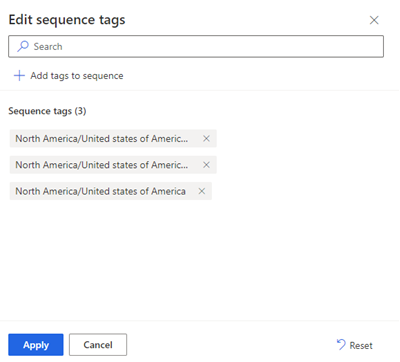
Επιλέξτε Εφαρμογή.
Κατάργηση ετικετών από μια ακολουθία
Στην εφαρμογή πωλήσεων, μεταβείτε στην Αλλαγή περιοχής στην κάτω αριστερή γωνία της σελίδας και επιλέξτε τις ρυθμίσεις Sales Insights.
Στην περιοχή Επιταχυντής πωλήσεων, επιλέξτε Ακολουθία.
Επιλέξτε την ακολουθία από την οποία θέλετε να καταργήσετε ετικέτες και, στη συνέχεια, επιλέξτε Επεξεργασία ετικετών.
Στην ενότητα Ετικέτες ακολουθίας, επιλέξτε το X δίπλα στην ετικέτα και έπειτα επιλέξτε Εφαρμογή.
Η ετικέτα καταργείται από την ακολουθία.
Δεν μπορείτε να βρείτε τις επιλογές στην εφαρμογή σας;
Υπάρχουν τρεις πιθανότητες:
- Δεν έχετε την απαραίτητη άδεια χρήσης ή ρόλο.
- Ο διαχειριστής σας δεν έχει ενεργοποιήσει τη δυνατότητα.
- Ο οργανισμός σας χρησιμοποιεί μια προσαρμοσμένη εφαρμογή. Επικοινωνήστε με τον διαχειριστή σας για τα ακριβή βήματα. Τα βήματα που περιγράφονται σε αυτό το άρθρο αφορούν ειδικά τις έτοιμες εφαρμογές Κέντρο πωλήσεων και Sales Professional.
Δείτε επίσης
Τι είναι ο επιταχυντής πωλήσεων;
Δημιουργήστε και συνδέσετε ακολουθίες για εσάς
Εφαρμόστε και καταργήστε ετικέτες από τις ακολουθίες σας
Σχόλια
Σύντομα διαθέσιμα: Καθ' όλη τη διάρκεια του 2024 θα καταργήσουμε σταδιακά τα ζητήματα GitHub ως μηχανισμό ανάδρασης για το περιεχόμενο και θα το αντικαταστήσουμε με ένα νέο σύστημα ανάδρασης. Για περισσότερες πληροφορίες, ανατρέξτε στο θέμα: https://aka.ms/ContentUserFeedback.
Υποβολή και προβολή σχολίων για